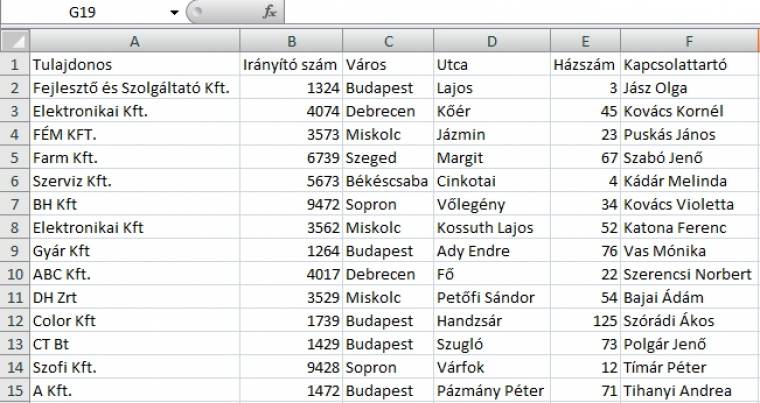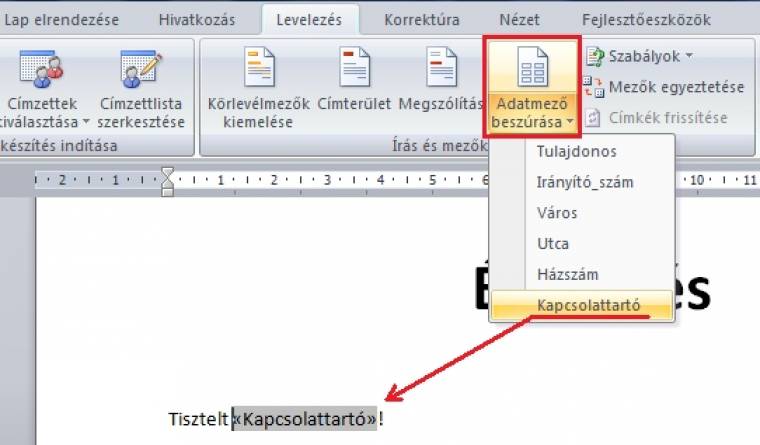Körlevélnek nevezzük azokat a leveleket, amelyeket több címzettnek küldünk el azonos szerkezettel, de változó adattartalommal. Ezek az adattartalmak a címzettre jellemzők és részben egyediek. Az elkészült körlevelet ezután elküldhetjük kinyomtatva, postai úton vagy e-mail formájában is. Ennek megfelelően a körlevél készítésének öt főbb lépése van: az adatbázis létrehozása, a levélsablon megalkotása, az adatbázis kijelölése, az adatbázismezők elhelyezése, végül az adatbázis és a sablon egyesítése, a levelek elkészítése.
Adatbázis és a sablon létrehozása
Adatbázisnak nevezzük bizonyos adatcsoportok összetartozó, strukturált összességét. Az adatbázis sorait rekordoknak, oszlopait pedig mezőknek nevezzük. A körlevélben minden egyes rekord egy levél változó adatait tartalmazza, míg a mezők nevei az egyes adatok típusát jelölik. Fontos, hogy a mezők neve egyedi legyen, így például egy körlevél esetén az alábbi felosztást lehet érdemes használni: név, irányítószám, város, utca és házszám.
Az adatbázist a jobb szerkeszthetőség és kezelhetőség érdekében egy Excel munkafüzetben érdemes létrehoznunk. Az adatbázis és a levélsablon egyesítésének megkönnyítése érdekében a legjobb megoldás, ha a munkafüzetben csak egy munkalapot hagyunk, az adatbázis fejlécét az első sorba helyezzük, és a munkalapon nem tárolunk más információt.
Levelünk sablonja lehet egy már meglévő fájl, amelyet a mezők behelyezésével átalakíthatunk körlevélsablonná, de akár létrehozhatunk egy önálló dokumentumot is külön erre a célra. A sablon kialakításánál (lásd előző cikkünkben) vegyük figyelembe, hogy az adatmezők tartalma különböző hosszúságú, és ez a hosszváltozás tördelési és lapdobási különbséget jelenthet az elkészült levél esetében. Ha a sablondokumentum elkészült, hozzáfoghatunk az adatbázis beemeléséhez a sablonba.
Adatbázis kijelölése
A megnyitott sablonfájlban kezdjük meg az adatbázis kiválasztását a körlevélhez, ezt a Levelezés fülön belül a Körlevélkészítés indítása csoportnál a Címzettek kiválasztása ikonnal tehetjük meg. A megnyíló felsorolásból válasszuk ki a Meglévő lista használata menüpontot, hiszen adatbázisunkat már létrehoztuk egy Excel-munkafüzetben. A megnyíló ablakban megadhatjuk a fájlt, engedélyezhetjük az adatbázist és kiválaszthatjuk a megfelelő oldalt a munkafüzetben. (Ezért praktikus csak egy oldalt hagyni, hogy később ne legyen félreértés vagy keveredés a több lap miatt.) Ezt követően a Címzettlista szerkesztése ikon segítségével rendezhetjük és szűrhetjük az adatainkat, ha ezt előzetesen az Excel-munkafüzetben nem tettük volna meg.
Utolsó simítások
Mivel készülő körlevelünk számára már megadtuk, hogy mely adatbázist és dokumentumsablont használja, már csak azt kell meghatároznunk, hogy az egyes mezők hol jelenjenek meg a sablonban. Ezt egyszerűen megtehetjük a Levelezés fülnél az Írás és mezők beszúrása csoporton belül az Adatmező beszúrása ikonnal. Az ikonra kattintva egy olyan listát kapunk, amely a kijelölt adatbázis mezőinek (oszlopainak) nevét tartalmazza. A mező beillesztése után a mezőnév a kurzor helyére bekerül a szövegbe. Sablonpéldánkban a megszólítás a következőképpen fog kinézni: Tisztelt «Kapcsolattartó»!
A „Kapcsolattartó” szöveg helyére fognak kerülni az Excelben elkészült adatbázis „Kapcsolattartó” elnevezésű oszlopában található nevek. Ezt a Levelezés fülnél az Eredmény megjelenítése csoporton belül a hasonló elnevezésű ikon megnyomásával akár ki is próbálhatjuk. Az ikon mellett található nyilak segítségével lépegethetünk az adatbázisban fel és le, mindig más rekord (sor) tartalmát behelyettesítve a „Kapcsolattartó” mezőbe. Ha minden mezőt a helyére illesztettünk, és az eredményt is ellenőriztük, már csak az egyesítés van hátra. Utóbbit a Levelezés fül Befejezés csoportjánál a Befejezés és egyesítés ikonra kattintva érhetjük el, ahol választhatunk, hogy a körlevelet rögtön kinyomtassuk, szerkesztésre megnyissuk vagy e-mail formájában (egyben) továbbítsuk.
További World-tippek:
- Tartalomjegyzék és lábjegyzet
- Gondolkodjunk sablonokba